เลขคณิตอย่างง่ายใน Minecraft: การแบ่งหน้าจอออกเป็นส่วน ๆ
หวนคิดถึงประสบการณ์ Co-op บนโซฟาสุดคลาสสิกกับ Minecraft! คู่มือนี้จะแสดงวิธีเพลิดเพลินกับผู้เล่นหลายคนแบบแยกหน้าจอบน Xbox One หรือคอนโซลอื่นที่เข้ากันได้ รวบรวมเพื่อนๆ หยิบขนมมาเริ่มกันเลย!
ข้อควรพิจารณาที่สำคัญ:
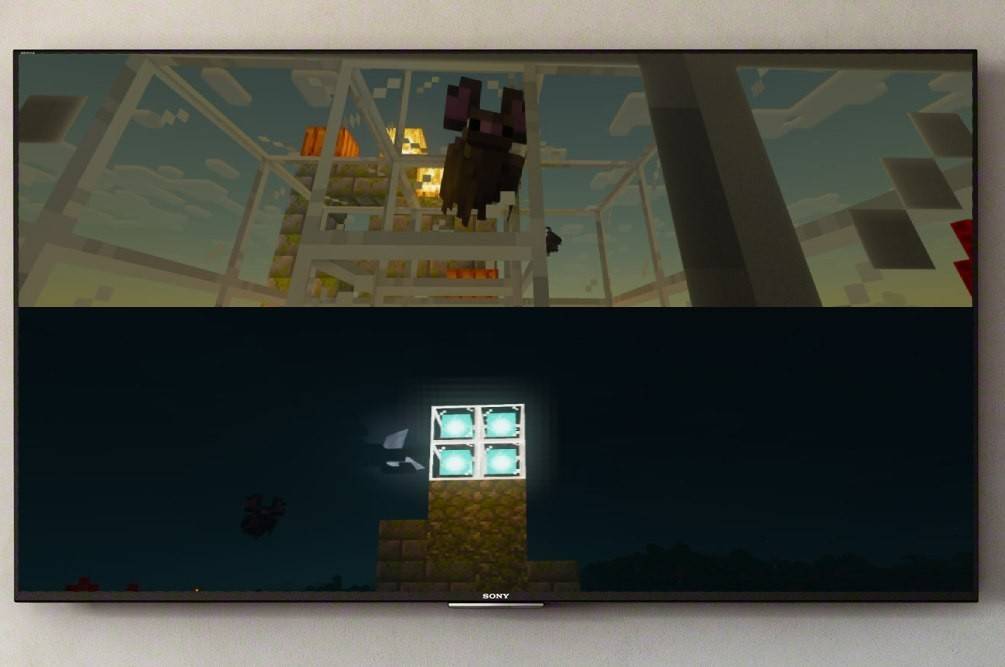 รูปภาพ: ensigame.com
รูปภาพ: ensigame.com
หน้าจอแยก Minecraft เป็นคุณสมบัติพิเศษเฉพาะคอนโซล น่าเสียดายที่ผู้เล่นพีซีโชคไม่ดี คุณจะต้องมีทีวีหรือจอภาพที่รองรับความละเอียดอย่างน้อย 720p HD และคอนโซลของคุณต้องรองรับความละเอียดนี้ด้วย การเชื่อมต่อ HDMI มักจะปรับอัตโนมัติ การเชื่อมต่อ VGA อาจต้องมีการปรับความละเอียดด้วยตนเองในการตั้งค่าคอนโซลของคุณ
การเล่นเกมแบบแบ่งหน้าจอในเครื่อง:
 รูปภาพ: ensigame.com
รูปภาพ: ensigame.com
ผู้เล่นสูงสุดสี่คนสามารถเพลิดเพลินกับการแบ่งหน้าจอในเครื่องได้บนคอนโซลเดียว กระบวนการนี้คล้ายกันในคอนโซล แต่ข้อมูลเฉพาะของปุ่มอาจแตกต่างกัน
<>- เชื่อมต่อคอนโซลของคุณ: ใช้สาย HDMI เพื่อให้ได้ผลลัพธ์ที่ดีที่สุด
- เปิดตัว Minecraft: สร้างโลกใหม่หรือโหลดโลกที่มีอยู่ สิ่งสำคัญที่สุดคือ ปิดการใช้งานผู้เล่นหลายคนในการตั้งค่าเกม
- กำหนดค่าโลกของคุณ: เลือกความยาก โหมดเกม และตัวเลือกโลก
- เริ่มเกม: เมื่อโหลดแล้ว ให้เปิดใช้งานช่องผู้เล่นเพิ่มเติม ซึ่งมักจะเกี่ยวข้องกับการกดปุ่ม "ตัวเลือก" (PS) หรือปุ่ม "เริ่ม" (Xbox) สองครั้ง
- เข้าสู่ระบบและเล่น: ผู้เล่นแต่ละคนเข้าสู่ระบบบัญชีของตนเพื่อเข้าร่วมเกม หน้าจอจะแบ่งออกเป็นส่วนโดยอัตโนมัติ (ผู้เล่น 2-4 คน) <>
รูปภาพ: alphr.com
 รูปภาพ: alphr.com
รูปภาพ: alphr.com
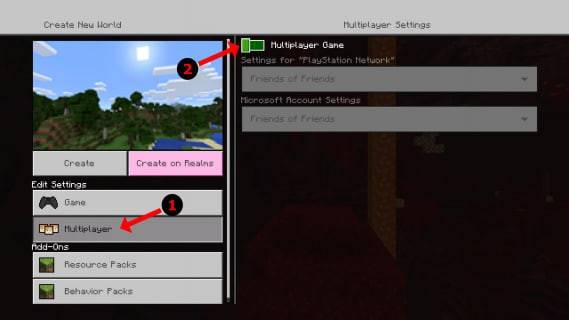 รูปภาพ: alphr.com
รูปภาพ: alphr.com
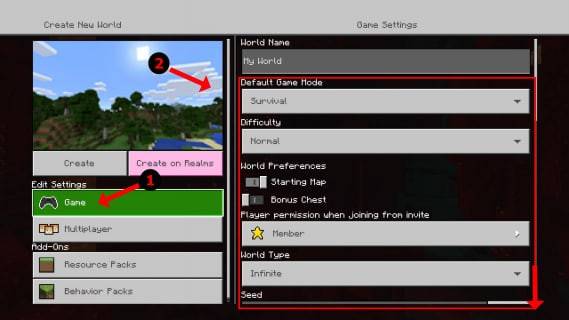 รูปภาพ: alphr.com
รูปภาพ: alphr.com
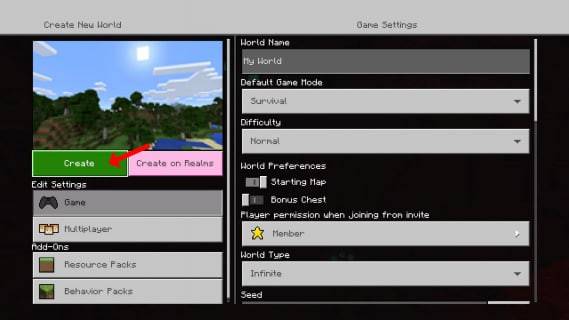 รูปภาพ: pt.wikihow.com
รูปภาพ: pt.wikihow.com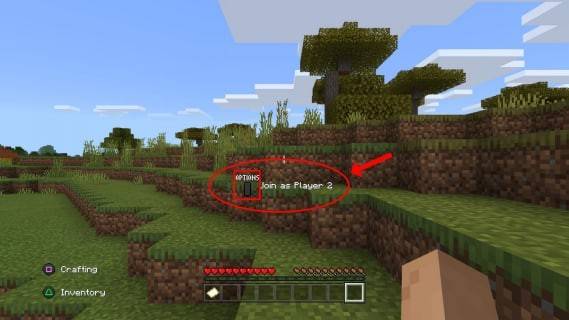
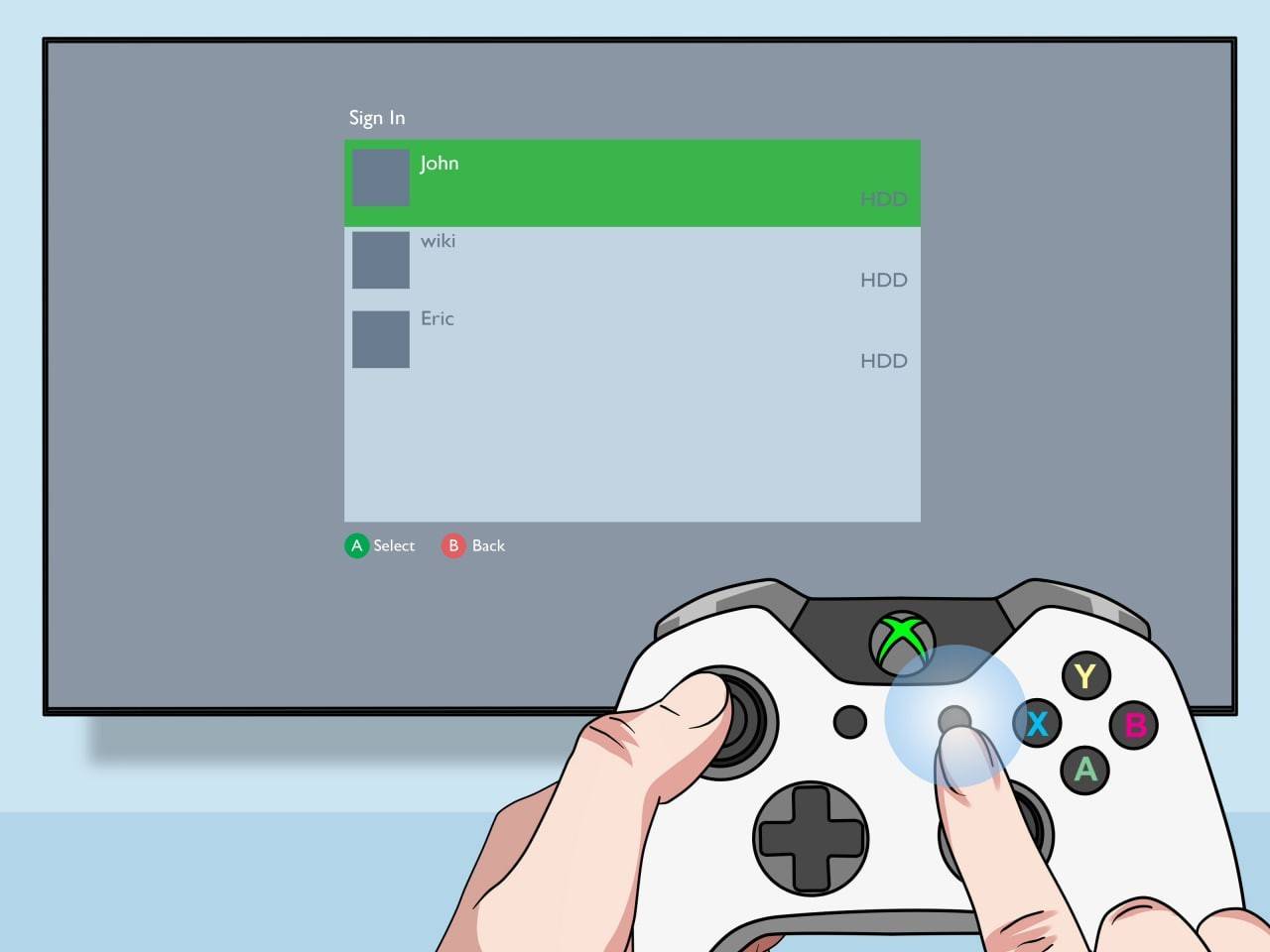
แม้ว่าคุณจะไม่สามารถแยกหน้าจอกับผู้เล่นออนไลน์ได้โดยตรง แต่คุณ
สามารถรวมหน้าจอแยกในเครื่องเข้ากับผู้เล่นหลายคนออนไลน์ได้ <> ทำตามขั้นตอนที่ 1-3 ด้านบน แต่
เปิดใช้งานผู้เล่นหลายคน- ในการตั้งค่าเกม
- เชิญเพื่อนออนไลน์ของคุณมาที่เกมของคุณ <>
- รูปภาพ: youtube.com
เพลิดเพลินไปกับสิ่งที่ดีที่สุดของทั้งสองโลก - ความสนิทสนมกันของหน้าจอแยกในท้องถิ่นพร้อมความเป็นไปได้ที่ขยายออกไปของผู้เล่นหลายคนออนไลน์! รูปแบบการเล่นแบบร่วมมือกันของ Minecraft นั้นไม่มีใครเทียบได้ ดังนั้นชวนเพื่อนของคุณมาสนุกกันได้เลย!
บทความล่าสุด



![Taffy Tales [v1.07.3a]](https://imgs.anofc.com/uploads/32/1719554710667e529623764.jpg)



























